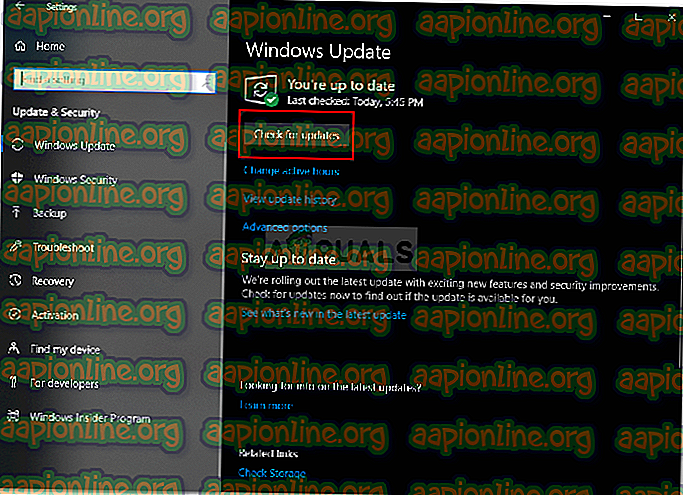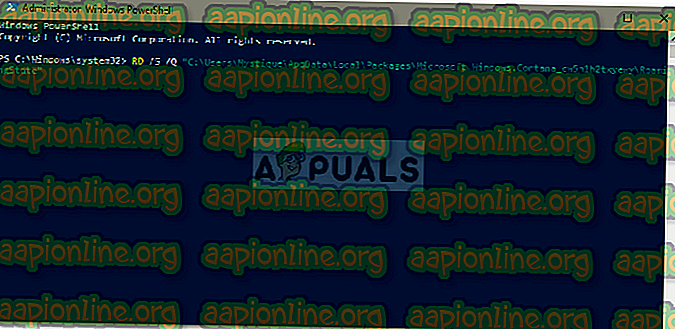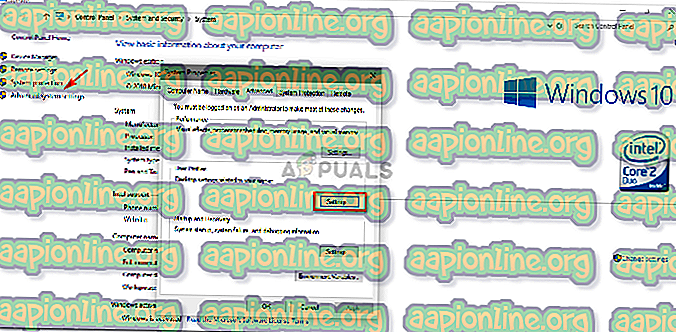Cómo arreglar SearchUI.exe suspendido en Windows 10
SearchUI.exe suspendido a menudo es causado por su software antivirus de terceros que generalmente interfiere con sus procesos en segundo plano. Search User Interface o SearchUI es un componente del asistente de búsqueda de Microsoft llamado Cortana. Si su proceso searchUI.exe está suspendido, esto significa que no podrá usar Cortana. Evidentemente, a algunas personas les gusta hacer uso del asistente de búsqueda de Microsoft dándole comandos a través de su micrófono. Sin embargo, hay ciertas cosas o aplicaciones que le impedirán utilizarlo.
Esto no aparece como un cuadro de diálogo de error que le notifica que el archivo searchUI.exe se ha suspendido, sino que se puede encontrar cuando abre su Administrador de tareas y realiza los procesos enumerados allí. Este problema no es crítico y puede resolverse mediante algunas soluciones fáciles y potentes. Sin embargo, antes de entrar en eso, echemos un vistazo a las causas.

¿Qué causa SearchUI.exe suspendido en Windows 10?
Bueno, la suspensión de searchui.exe puede ser causada por numerosos factores como:
- Antivirus de terceros . Si está utilizando un antivirus de terceros, es más probable que vea el archivo suspendido porque su antivirus está intentando detenerlo.
- Ventanas anticuadas . Si no ha actualizado su Windows durante bastante tiempo, este podría ser el factor de la suspensión del archivo. La interfaz de usuario no es perfecta y necesita una actualización constante.
- Carpeta de paquete corrupto . Ocasionalmente, la razón por la que se suspende el archivo es la carpeta corrupta del paquete Cortana, lo que significa que tendrá que eliminarlo.
Ahora, es hora de entrar en las soluciones:
Solución 1: actualice su Windows
Como mencionamos anteriormente, un Windows desactualizado podría ser la causa de esto. La interfaz de usuario aún no se ha perfeccionado y requiere actualizaciones constantes de su fabricante, que solo obtendrá si actualiza su Windows. Por lo tanto, comenzando con la tarea fácil, intente actualizar su Windows si no lo ha hecho. Para buscar actualizaciones, haga lo siguiente:
- Presione Winkey + I para abrir Configuración .
- Haga clic en ' Actualización y seguridad '.
- Presiona ' Buscar actualizaciones '.
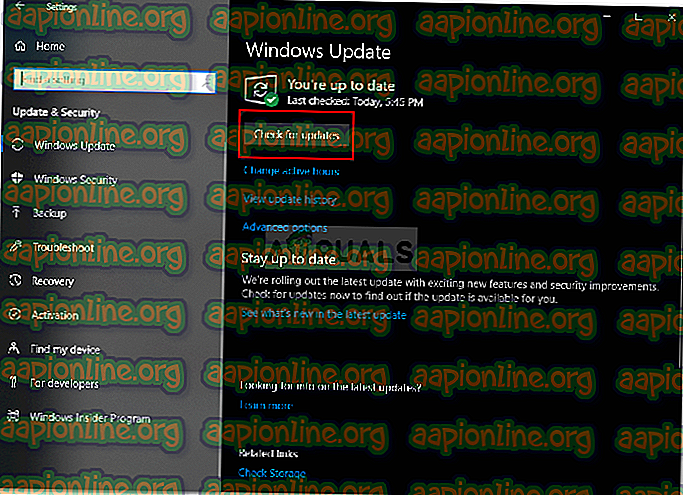
Si le solicita una actualización, actualice su sistema.
Solución 2: arreglando la carpeta del paquete de Cortana
Una carpeta de paquete corrupta podría estar deteniendo la ejecución del archivo. En tal caso, tendrá que eliminar la carpeta en Safe Boot . Siga este artículo para aprender cómo iniciar su sistema en Safe Boot . Una vez que haya arrancado su sistema, haga lo siguiente:
- Presione Winkey + X y seleccione ' Símbolo del sistema (Administrador) ' o ' Windows Powershell (Administrador) '.
- Una vez que se cargue, ingrese el siguiente comando (reemplace {USERNAME} con el nombre de usuario de su sistema).
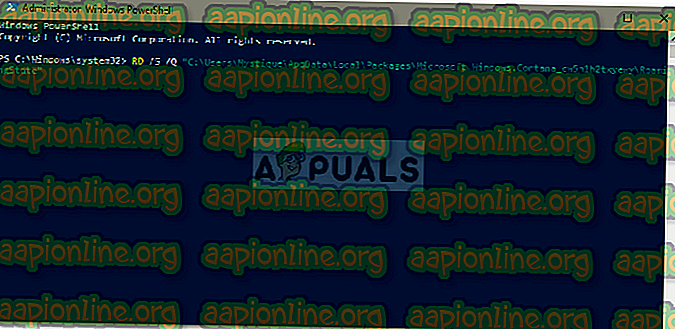
RD / S / Q "C: \ Users \ {NOMBRE DE USUARIO} \ AppData \ Local \ Packages \ Microsoft.Windows.Cortana_cw5n1h2txyewy \ RoamingState" - Ahora, abra Windows Powershell (Admin) si utilizó el símbolo del sistema para ingresar el comando mencionado anteriormente.
- Una vez que se carga Windows Powershell, ingrese el siguiente comando:
Get-AppXPackage -AllUsers | Where-Object {$ _. InstallLocation -like “* SystemApps *”} | Foreach {Add-AppxPackage -DisableDevelopmentMode -Register "$ ($ _. InstallLocation) \ AppXManifest.xml"} 
Solución 3: deshabilite su antivirus
Algunos usuarios han informado que su antivirus de terceros estaba interfiriendo con el proceso debido a que estaba en la lista de suspendidos. Esto fue causado principalmente por el antivirus Avast, por lo que si está utilizando un antivirus Avast o cualquier otro, apague su antivirus y luego reinicie su sistema para ver si el archivo todavía aparece como suspendido o no.
Solución 4: eliminar el perfil de usuario móvil
Si está utilizando un perfil de usuario móvil en su sistema, entonces el problema podría estar ocurriendo debido a su perfil de usuario, ya que puede generar ciertos problemas con el archivo SearchUI.exe. Si este es su caso, solo tendrá que eliminar el perfil de usuario móvil. Aquí se explica cómo hacerlo:
- Vaya a su escritorio, haga clic derecho en ' Esta PC ' y seleccione ' Propiedades '.
- En el lado izquierdo, haga clic en ' Configuración avanzada del sistema '.
- Aparecerá una ventana, haga clic en ' Configuración ' en Perfiles de usuario .
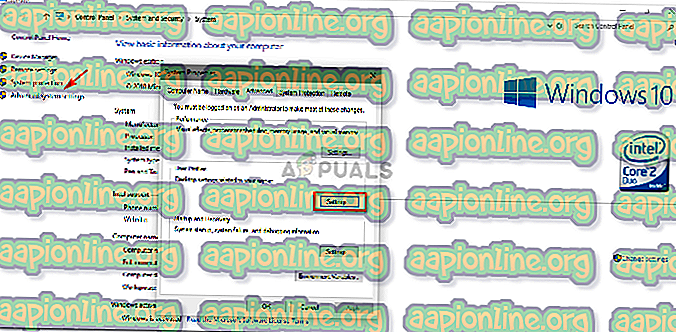
- Localice su perfil móvil y elimínelo.
Solución 5: reinstale iCloud
Por último, otra razón puede ser su instalación de iCloud . Su proceso de iCloud podría estar interfiriendo con el proceso de SearchUI.exe, en cuyo caso deberá reinstalar iCloud . Por lo tanto, consulte este artículo ya publicado en nuestro sitio donde encontrará varios métodos para eliminar iCloud de su Windows 10.